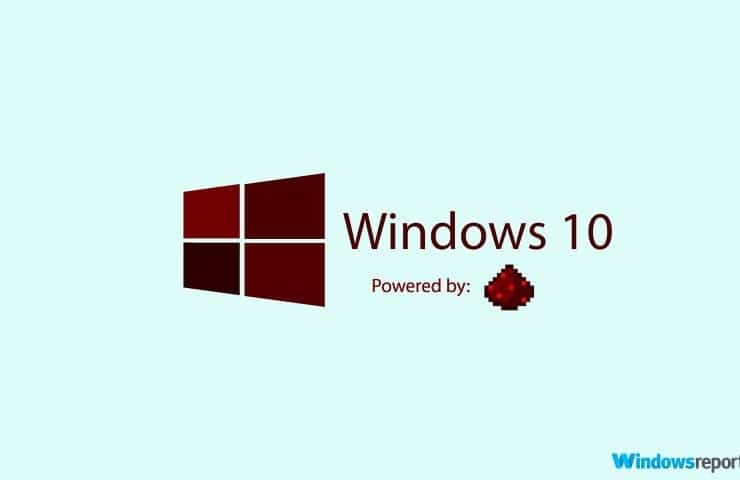Този софтуер ще поправи често срещаните компютърни грешки, ще ви предпази от загуба на файлове, злонамерен софтуер, отказ на хардуер и ще оптимизира вашия компютър за максимална производителност. Отстранете проблемите с компютъра и премахнете вирусите сега в 3 лесни стъпки:
- Изтеглете инструмента за възстановяване на компютъра Restoro който идва с патентованите технологии (патентът е наличен тук).
- Щракнете Започни сканиране за да намерите проблеми с Windows, които биха могли да причинят проблеми с компютъра.
- Щракнете Поправи всичко за отстраняване на проблеми, засягащи сигурността и производителността на вашия компютър
- Restoro е изтеглен от 0 читатели този месец.
Microsoft вече започна да пуска нови версии на Fast Ring Insiders, отбелязвайки дебюта на Възстановяване на програма за изграждане 2. Много вътрешни лица вече са докладвали не могат да инсталират първото изграждане на Redstone 2 на техните компютри и очакваме този проблем да присъства и при предстоящите компилации.
Всъщност не е пресилено да се каже, че всеки път, когато Microsoft стартира нова компилация, първите проблеми, които измъчват инсайдерите, са досадни инсталационни грешки.
Ето как потребителите описват бъгове за инсталиране при изграждане
„Моят проблем, актуализацията се изтегля, след което рестартирам компютъра, за да инсталирам актуализациите. При 23% замръзва. Малкото кръгче спира да се върти. Оставих го включен в продължение на 48 часа, за да видя дали ще направи нещо, но не го направи - той остана на 23%. “
Поправка: Изграждането на Windows 10 не се актуализира / увисва
В случай, че най-новата компилация на Windows 10 не се актуализира или просто виси, следвайте стъпките, описани по-долу, за да отстраните тези проблеми.
Решение 1 - Уверете се, че сте влезли с вашия акаунт в Microsoft и сте на Fast Ring
Трябва да влезете с вашия акаунт в Microsoft, за да можете да изтегляте и инсталирате актуализации. Също така отидете на Настройки > Сметки > щракнете върху Проверете, за да сте сигурни, че акаунтът ви е потвърден на вашия компютър.

На трето място, уверете се, че сте на Fast Ring, първият ринг, на който Microsoft използва своите актуализации. Ако все още не сте на Fast Ring и сте преминали към него днес, имайте предвид, че може да отнеме почти 24 часа, докато Microsoft вземе предвид промяната. Следователно ще трябва да изчакате още малко, за да можете да откривате и изтегляте най-новите компилации.
Решение 2 - Изтрийте папката $ WINDOWS. ~ BT
След всеки неуспешен опит за инсталиране на компилация изтрийте папката $ WINDOWS. ~ BT, рестартирайте компютъра си и опитайте отново да изтеглите компилацията. За да намерите папката Windows Update по подразбиране, следвайте това ръководство:
- Отидете на Този компютър
- Кликнете върху Изглед Меню> изберете Покажи скрий
- Проверете Скрити предмети квадратче за отметка

4. След като опцията бъде активирана, всички скрити файлове ще се появят в списъка с леко прозрачен шрифт.

Стартирайте сканиране на системата, за да откриете потенциални грешки

Изтеглете Restoro
Инструмент за ремонт на компютър

Щракнете Започни сканиране за намиране на проблеми с Windows.

Щракнете Поправи всичко за отстраняване на проблеми с патентованите технологии.
Стартирайте сканиране на компютър с инструмент за възстановяване на възстановяване, за да намерите грешки, причиняващи проблеми със сигурността и забавяния. След като сканирането приключи, процесът на поправяне ще замени повредените файлове с нови файлове и компоненти на Windows.
5. Изтрийте $ WINDOWS. ~ BT папка.
Решение 3 - Превключете от Fast Ring на Slow Ring и след това се върнете към Fast Ring
Колкото и опростено да изглежда това действие, то наистина работи за някои потребители, тъй като те потвърждават: „Не съм сигурен дали е било съвпадение или не, но след като влязох в разширени опции и промених от FAST на SLOW, и след това отново на FAST и след рестартиране, [build] започна да се изтегля.“
- Отидете на Актуализация на Windows от Страница с настройки
- Отидете на Разширени опции и променете опцията Актуализиране на бързото позвъняване на бавно позвъняване
- Затворете прозореца и отворете Центъра за актуализация на Windows отново
- Отидете на Разширени опции и се върнете към Fast Ring. Следващия път, когато отворите Център за актуализация на Windows, процедурата за актуализация ще започне незабавно.
Решение 4 - Стартирайте инструмента за отстраняване на неизправности на Windows Update
Изтеглете Инструмент за отстраняване на неизправности на Windows Update, стартирайте инструмента и след това опитайте да инсталирате компилацията отново.
Решение 5 - стартирайте командата SFC / Scannow
Натиснете Windows Key + X и изберете Command Prompt (Admin). След като се отвори прозорецът на командния ред, въведете sfc / scannow и натиснете Enter, за да го стартирате. Изчакайте, докато командата завърши, и след това опитайте да изтеглите и инсталирате компилацията.
Решение 6 - Изтрийте съдържанието на папката SoftwareDistribution
- Отидете на C: WindowsSoftwareDistributionDownload папка и изтрийте всичко в тази папка.
- Стартирайте Администратор на командния ред> изпълнете командата wuauclt.exe / updatenow
- Изчакайте изпълнението на командата да завърши> опитайте отново да изтеглите и инсталирате компилацията.
Решение 7 - Рестартирайте BITS, криптографски, MSI Installer и Услуги за актуализиране на Windows.
- Стартиране Командния ред (Администратор)
- Въведете следните команди, за да спрете БИТИ, Криптографски, Инсталатор на MSI и Услуги за актуализиране на Windows. Натискайте ENTER след всяка команда.
net stop wuauserv
net stop cryptSvc
нетни стоп битове
net stop msiserver
3. Въведете следните команди, за да преименувате Разпространение на софтуера и Catroot2 папка. Натиснете Enter, след като въведете всяка команда.
ren C: WindowsSoftwareDistribution SoftwareDistribution.old
ren C: WindowsSystem32catroot2 Catroot2.old
4. Въведете следните команди, за да рестартирате БИТИ, Криптографски, Инсталатор на MSI и Услуги за актуализиране на Windows. Както винаги, натиснете ENTER, след като въведете всяка команда.
net start wuauserv
net start cryptSvc
нетни начални бита
net start msiserver
5. Въведете Exit> рестартирайте компютъра> опитайте отново, за да инсталирате компилацията.
Надяваме се, че едно от тези решения ще ви помогне да разрешите тези проблеми с инсталирането на компилация, така че да можете да тествате най-новите функции в Windows 10.
СВЪРЗАНИ ИСТОРИИ, КОИТО ТРЯБВА ДА ПРОВЕРИТЕ:
- Microsoft официално признава, че Anniversary Update замръзва
- Поправка: Проблеми със звука на актуализацията на Windows 10 Anniversary
- Решение: Актуализацията на Windows 10 Anniversary причинява 100% използване на диска
 Все още имате проблеми?Поправете ги с този инструмент:
Все още имате проблеми?Поправете ги с този инструмент:
- Изтеглете този инструмент за ремонт на компютър оценени отлично на TrustPilot.com (изтеглянето започва на тази страница).
- Щракнете Започни сканиране за да намерите проблеми с Windows, които биха могли да причинят проблеми с компютъра.
- Щракнете Поправи всичко за отстраняване на проблеми с патентованите технологии (Ексклузивна отстъпка за нашите читатели).
Restoro е изтеглен от 0 читатели този месец.